Nag-iisip kung paano ka makakakuha ng screenshot sa bagong Motorola Razr+ (2023)? Talagang medyo simple ito, at binibigyan ka rin ng Motorola ng tatlong magkakaibang paraan kung paano ito magagawa. Sa artikulong ito, idedetalye namin kung paano ka makakakuha ng screenshot sa bagong Motorola Razr+. Kaya’t nang walang gulo, magsimula na tayo.
Paano kumuha ng screenshot sa Motorola Razr+
May tatlong paraan na maaari kang kumuha ng screenshot sa bagong Razr+. At idedetalye namin ang bawat paraan, sa ibaba. Kaya’t magsimula na tayo.
Three-finger swipe
Isa sa mga bagong paraan na maaari kang kumuha ng screenshot sa Razr+ ay sa pamamagitan ng paggamit ng tatlong daliri at pag-swipe pababa sa screen. Ngayon ay kakailanganin mo munang paganahin ito:
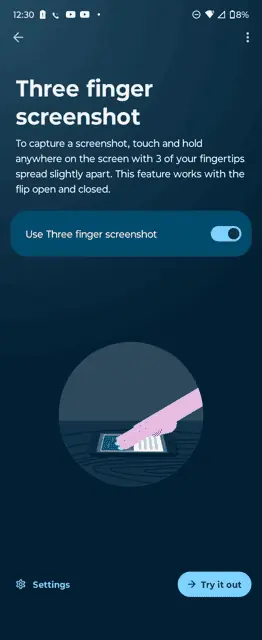 Pumunta sa Mga Setting. I-tap ang Mga Kumpas. I-tap ang screenshot ng tatlong daliri.
Pumunta sa Mga Setting. I-tap ang Mga Kumpas. I-tap ang screenshot ng tatlong daliri.
Ngayon i-tap ang toggle para i-on ito.
Ngayon, magagawa mong kumuha ng tatlong daliri at mag-swipe pababa sa screen, upang kumuha ng screenshot. Gagana rin ito sa parehong mga screen.
Mga Mabilisang Setting
Ang susunod na paraan upang kumuha ng screenshot ay gamit ang toggle ng Mga Mabilisang Setting. Maaari mo lang hilahin pababa ang iyong notification shade, at i-tap ang “Screenshot”. Awtomatikong kukuha iyon ng screenshot para sa iyo.
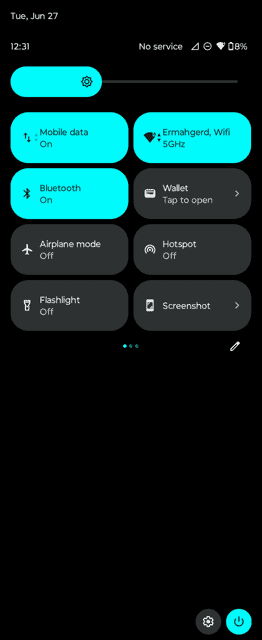
Ito ay isang default na mabilisang setting, kaya kung na-edit mo na ang mga toggle ng mabilisang setting, gugustuhin mong bumalik at i-edit ang mga ito upang idagdag ito pabalik. I-tap lang ang icon na lapis at idagdag ang opsyong Screenshot pabalik.
Power + Volume Down
Ang huling paraan para kumuha ka ng screenshot ay sa pagpindot sa Power at Volume Down na button nang magkasama. Tulad ng magagawa mo sa anumang iba pang smartphone sa mga araw na ito. Pindutin lang ang mga iyon nang magkasama sa loob ng ilang segundo, at makikita mo ang animation na lalabas na ang isang screenshot ay nakuha.
Ngayon, sa tabi ng screenshot, makakakita ka ng ilang mga opsyon para sa isang scrolling screenshot , pag-edit nito at pagbabahagi nito. O maaari mo lang i-tap ang screenshot para i-edit ito. Pinapadali nito ang pagbabahagi at pag-edit.
